იმის გასარკვევად, თუ რატომ არ მოხდება მისი ინიციალიზაცია თქვენს კომპიუტერში HDD, ყურადღება უნდა მიაქციოთ მის მიერ გამოშვებულ ხმებს და გააანალიზოთ ეკრანზე გამოჩენილი ინფორმაცია. ასევე გაიხსენეთ ის მოვლენები, რომლებიც წინ უძღოდა წარუმატებლობას. ადრე შეძელით დისკის ინიციალიზაცია?
მყარი დისკი (მყარი დისკი, HDD), SSD, ანუ ჩაშენებული მონაცემთა საცავი, არის კომპიუტერის ან ლეპტოპის ყველაზე არასანდო კომპონენტი. მექანიკური ავარიის შემთხვევაში შეიძლება საერთოდ არ ჩართოს ან გამოსცეს უჩვეულო ხმები, როგორიცაა დაკაკუნება, დაწკაპუნება, ხრაშუნა, კვნესა, ყმუილი.
ისინი შეიძლება ითარგმნოს ადამიანურ ენაზე შემდეგნაირად: "მე არ შემიძლია ინფორმაციის წაკითხვა". ინიციალიზაციის დროს მუდმივ წარუმატებლობებთან ერთად, ეს ნიშნავს, რომ შეუძლებელია მყარი დისკის მუშაობა. უნდა დაუკავშირდეთ სერვის ცენტრი, რომლის სპეციალისტებიც გაარკვევენ, შესაძლებელია თუ არა ამ მყარი დისკის დაფიქსირება ან მასზე არსებული ინფორმაციის კოპირება მაინც.
Ვირუსული ინფექცია
მყარი დისკის ინიციალიზაციის კიდევ ერთი ძალიან გავრცელებული მიზეზი არის ვირუსული ინფექცია. ზოგჯერ ვირუსები ამას თავად აცხადებენ, ხშირად ითხოვენ რაიმე სახის გადახდას. არ არის საჭირო შანტაჟს დამორჩილება. ამ შემთხვევაში უმარტივესი გზაა სხვა მოწყობილობიდან ჩატვირთვა და ინფიცირებულის ანტივირუსით განკურნება. ასეთი სიტუაციების თავიდან ასაცილებლად, თქვენ უნდა გამოიყენოთ მაღალი ხარისხის ანტივირუსი (როგორც Kaspersky და ასევე DrWeb შესაფერისია), რომელიც მოიცავს პროგრამას, როგორიცაა Secure Disk, რომელიც იტვირთება ოპერაციული სისტემის დაწყებამდე და ამოწმებს როგორც მყარ დისკს, ასევე RAM-ს ვირუსებზე.
სისტემის მონაცემების წარუმატებლობა
თუ ინიციალიზაცია ვერ მოხერხდა მყარი დისკი, რომელზეც ის მდებარეობს ოპერაციული სისტემა, მაშინ პირველადი შეყვანის/გამოსვლის სისტემის (BIOS) პროგრამის შესრულებისთანავე, შეცდომის შეტყობინება შეიძლება გამოჩნდეს CRC მონაცემებში, რაც მიუთითებს, რომ ინფორმაციის სწორად წაკითხვა შეუძლებელია. შესაძლებელია სხვა შეტყობინებები. შეტყობინებები, როგორიცაა Boot Disk Failed ან Primary Master Disk Fail, ნიშნავს, რომ მოწყობილობის ნულოვანი ბილიკი დაზიანებულია, რის გარეშეც შეუძლებელია კითხვის დაწყება.
Disk Boot Failure მიუთითებს, რომ სისტემის ძირითადი ჩატვირთვის ჩანაწერში (MBR ან GPT) არის მონაცემთა შეცდომა. ფრაზა არასწორი დისკის სპეციფიკაცია მიუთითებს, რომ მოწყობილობის პარამეტრები არ ემთხვევა მის შესახებ ინფორმაციას, რომელიც ინახება BIOS-ში. ეს ასევე შეიძლება გამოწვეული იყოს MBR-ის გაუმართაობით, ან შეყვანის/გამოსვლის შეცდომით, ინტერფეისში წაკითხული თავების ან კონტაქტების მექანიკური დაზიანების გამო.
პირველ რიგში, ამ შემთხვევებში, თქვენ უნდა შეამოწმოთ BIOS პარამეტრები. აქ ყურადღება უნდა მიაქციოთ, თუ რომელი მოწყობილობაა მინიჭებული თავდაპირველი ჩატვირთვისთვის და სწორად არის თუ არა აღიარებული მყარი დისკის პარამეტრები. ზოგიერთ შემთხვევაში, ჩატვირთვის მოწყობილობის შეცვლა შეიძლება დაგვეხმაროს.
სისტემის მონაცემების კორუფცია შეიძლება გამოსწორდეს Windows-ის გამოყენებითან ისეთი კომუნალური საშუალებების გამოყენებით, როგორიცაა ACRONIS DISK DIRECTORY, თუმცა, თქვენ შეგიძლიათ დაუყოვნებლივ დაიწყოთ აქტიური მოქმედებები გაუმართავ მოწყობილობაზე მხოლოდ იმ შემთხვევაში, თუ მასზე მონაცემები არ არის. არსებული ინფორმაცია შესაძლოა დაზიანდეს შესწორებისას, ამიტომ, პირველ რიგში, უნდა იფიქროთ იმაზე, თუ როგორ აღვადგინოთ პერსონალური მონაცემები. ამისათვის, როგორც ვირუსების შემთხვევაში, დაგჭირდებათ სხვა მოწყობილობიდან ჩატვირთვა და ისეთი კომუნალური პროგრამების გამოყენება, როგორიცაა R.saver, R-Studio ან Get Data Back. თქვენ უნდა აღადგინოთ მონაცემები სხვა მოწყობილობაზე, რათა თავიდან აიცილოთ ფაილების დაზიანება, რომლებიც ჯერ არ არის დამუშავებული. მყარი დისკის სექტორების მნიშვნელოვანი ნაწილის დაზიანება მიუთითებს იმაზე, რომ ის მალე ჩაიშლება და ჩვენ უნდა მოვემზადოთ მის ჩასანაცვლებლად.
მიზეზი იმისა, რომ მყარი დისკი არ არის ინიციალიზებული, შეიძლება იყოს ცვლილებები პროგრამულ უზრუნველყოფაში, რომელიც მოხდა მარცხამდე. მაგალითად, დრაივერების შეცვლა ან ოპერაციული სისტემის ან სხვა სისტემის პროდუქტების განახლებების დაყენება. ამ შემთხვევაში, მიზანშეწონილია სისტემის აღდგენა ბოლო აღდგენის წერტილიდან, რომელიც შეიქმნა პატჩების დამზადებამდე. სისტემის აღდგენის დასაწყებად, საჭიროა მოწყობილობაზე წვდომა, რომელზეც განთავსებულია შესაბამისი მონაცემები.
ოპერაციული სისტემის დაყენებისას ფორმატირებულ დიდი ტევადობის მყარ დისკზე (2.2 ტბ-ზე მეტი), შეიძლება წარმოიშვას პრობლემები იმის გამო, რომ Windows-ის ყველა ვერსიას არ შეუძლია იმუშაოს GPT ძირითადი ჩატვირთვის ჩანაწერთან. თქვენ შეგიძლიათ შეცვალოთ ჩაწერის ფორმატი MBR-ზე, მაგრამ ეს არ გამოიყენებს დისკის მთელ ადგილს. თუ შეუძლებელია უფრო თანამედროვე ოპერაციული სისტემის განახლება, მაშინ უმჯობესია გამოიყენოთ უფრო მცირე სიმძლავრის მოწყობილობა სისტემისთვის.
დამატებითი მყარი დისკები
რა უნდა გააკეთოს, თუ ინიციალიზაცია ვერ მოხერხდა მყარი დისკებიშეიცავს ალტერნატიულ ოპერაციულ სისტემებს ან სხვა ინფორმაციას? ჯერ შეამოწმეთ, აქვთ თუ არა მათ რაიმე ასო. ამისათვის დააწკაპუნეთ მაუსის მარჯვენა ღილაკით "კომპიუტერის" ხაზზე, აირჩიეთ "შენახვის მოწყობილობები" პუნქტში "მართვა" და შემდეგ "დისკის მენეჯმენტი". თუ მოწყობილობა, რომელსაც ეძებთ, ჩანს, მაგრამ ასო არ არის მინიჭებული, პრობლემა შეიძლება ძალიან მარტივად მოგვარდეს. უბრალოდ აირჩიეთ ეს ხაზი, დააჭირეთ მაუსის მარჯვენა ღილაკს და შეცვალეთ ასო ნებისმიერ უფასოზე.
შეიძლება არსებობდეს სხვა მიზეზები, რის გამოც დისკები არ არის ინიცირებული. თუ ისინი უკვე გამოყენებული იყო ადრე, ისინი შეიძლება მუშაობდნენ დინამიური მოცულობის ნაწილად, ან დაშიფრული იყო. ამ შემთხვევაში ნაკლებად სავარაუდოა, რომ დაგჭირდეთ სხვისი ინფორმაცია, საკმარისია მოწყობილობების ხელახლა გადაფორმება. ამისათვის შეგიძლიათ გამოიყენოთ პროგრამა, როგორიცაა ACRONIS.
გარე მოწყობილობის ინიციალიზაციის შეცდომა
თუ ინიციალიზებული არ არის გარე მძიმედისკი ან SSD, შემდეგ ჯერ დარწმუნდით, რომ ჩართულია. ასევე შეამოწმეთ თუ ინტერფეისი მუშაობს გამართულად. სცადეთ ინტერფეისის შეცვლა, სხვა SATA (ან USB) კონექტორთან დაკავშირება დედაპლატა. როგორც HDD-ს შემთხვევაში, თქვენ უნდა შეამოწმოთ არის თუ არა ასო მოწყობილობას მინიჭებული.
SSD დისკი შექმნილია მყარი დისკისგან განსხვავებულად, მას არ აქვს მბრუნავი ნაწილები და ინფორმაცია ინახება სპეციალურ ჩიპებში. მონაცემების ჩაწერა და წაკითხვა არ საჭიროებს თავების გადაადგილებას, რაც აჩქარებს პროცესს და ზრდის მოწყობილობის მექანიკურ მდგრადობას. თუმცა, SSD-ებს აქვთ ჩაწერის ციკლების შეზღუდული რაოდენობა და კონტროლერები, რომლებიც აკონტროლებენ მონაცემთა ფრაგმენტაციას, შეიძლება ჩავარდეს დენის მატების გამო.
უნდა გვახსოვდეს, რომ SSD ტექნოლოგია სწრაფად ვითარდება, ამიტომ უმჯობესია შეამოწმოთ თქვენი მოწყობილობის ფუნქციები ინტერნეტში. თუ იყენებთ SATA ინტერფეისს, შეამოწმეთ არის თუ არა BIOS დაყენებული AHCI რეჟიმში კონტროლერისთვის, რომელიც აკონტროლებს თქვენს SSD-ს. განაახლეთ დრაივერები ამ კონტროლერისთვის. SSD დისკის ინიციალიზაცია SATA ინტერფეისიშეიძლება არ იმუშაოს მაღალი ნომრის პორტთან დაკავშირების გამო. ასეთი პორტები შეიძლება იყოს მხარდაჭერილი დამატებითი კონტროლერებით ან მუშაობენ უფრო დაბალი სიჩქარით. თქვენ შეგიძლიათ მათი ამოცნობა მათი ფერის მიხედვით - არ უნდა გამოიყენოთ პორტები, რომლებსაც აქვთ SATA-1-ისგან განსხვავებული ფერი.
ზოგიერთ დისკს გააჩნია პროგრამული უზრუნველყოფა, რომელიც საშუალებას გაძლევთ გადაიტანოთ ოპერაციული სისტემა მათზე. თუ პრობლემა წარმოიქმნება ასეთი გადაცემის შემდეგ, აღადგინეთ სისტემა ნულიდან. თუ გაქვთ Windows XP, შეიძლება დაგჭირდეთ ოპერაციული სისტემის უფრო გვიანდელ ვერსიაზე განახლება. ალბათ გადასვლა უახლესი ვერსია BIOS. დამატებითი დეტალებისთვის იხილეთ ვიდეო ქვემოთ.
Windows 10-ზე განახლების შემდეგ და ასევე შემდეგ ვინდოუსის ხელახალი ინსტალაცია, შეიძლება წარმოიშვას პრობლემა, რომ სისტემა ვერ ხედავს მეორე მყარ დისკს ან ლოგიკურ დანაყოფი ერთზე ფიზიკური დისკი. ეს პრობლემა სრულიად მოსაგვარებელია.
იმისათვის, რომ თქვენი დისკი გამოჩნდეს Explorer-ში, ის უნდა იყოს ჩართული. ეს შეიძლება გაკეთდეს სტანდარტის გამოყენებით Windows აპლიკაციები – დისკის მენეჯმენტი.
ამ პროგრამის გასახსნელად დააჭირეთ კლავიშთა კომბინაციას Win + R.
ფანჯარაში, რომელიც იხსნება, შეიყვანეთ ბრძანება diskmgmt.mscდა დააწკაპუნეთ OK.
ახლა, ფანჯარაში, რომელიც გამოჩნდება, ქვედა ნაწილში ყურადღება უნდა მიაქციოთ ისეთ უბნებს სიტყვებით არ არის განაწილებული (იმ შემთხვევაში, თუ თქვენ არ გაქვთ ერთი მყარი დისკის დანაყოფი გამოსახული), მონაცემების გარეშე. არ არის ინიციალიზებული (თუ გაქვთ ორი ფიზიკური მყარი დისკები) ან RAW, NTFS ან FAT32 დანაყოფი.
მესამე ვარიანტით ყველაფერი მარტივია: დააწკაპუნეთ ამ განყოფილებაზე და აირჩიეთ ელემენტი ფორმატი RAW დანაყოფისთვის და შემდეგ მიანიშნეთ დისკის ასო ან პირდაპირ მიანიჭეთ დისკის ასო NTFS და FAT32-ისთვის.
ვარიანტისთვის არ არის განაწილებულიუნდა დააჭიროთ დააწკაპუნეთ მარჯვენა ღილაკითდააჭირე ამ ზონას და აირჩიეთ შექმენით მარტივი მოცულობა.
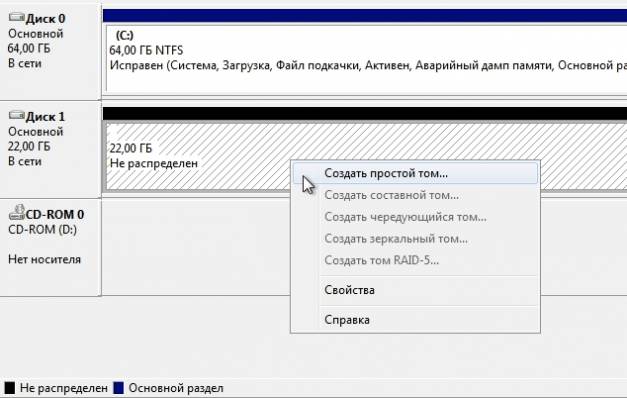
ფანჯარაში, რომელიც გამოჩნდება, თქვენ უნდა აირჩიოთ დისკის ასო, ზომა და ფაილების სისტემა.
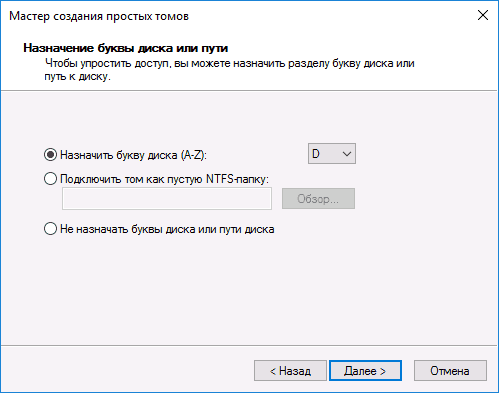
ასოზე ყველაფერი გასაგებია, ნაგულისხმევი ზომა იქნება ის, რომელიც უფასოა, შეგიძლიათ აირჩიოთ უფრო მცირე ზომის თუ კიდევ რამდენიმე დანაყოფის შექმნას აპირებთ, სასურველია ფაილური სისტემის არჩევა NTFS- ის უფრო ახალია და შეიცავს მეტ ფუნქციას. მოცულობის შექმნის დასრულების შემდეგ, იხილავთ საჭირო დანაყოფს Explorer-ში.
ვარიანტისთვის Მონაცემები არ არის. არ არის დაწყებულიდააწკაპუნეთ ამ ზონაზე მარჯვენა ღილაკით და აირჩიეთ დისკის ინიციალიზაცია.

ფანჯარაში, რომელიც იხსნება, უნდა აირჩიოთ განყოფილების სტილი (ეს ფანჯარა შეიძლება არ გამოჩნდეს). Windows 8.1 და Windows 10-ისთვის უმჯობესია აირჩიოთ GPT, იმ პირობით, რომ თავდაპირველად ამ კომპიუტერსდაინსტალირებულია ვინდოუსის ვერსია 8 და უფრო მაღალი, ხოლო Windows 7-ისთვის - MBR. თუ ეჭვი გაქვთ, აირჩიეთ MBR.
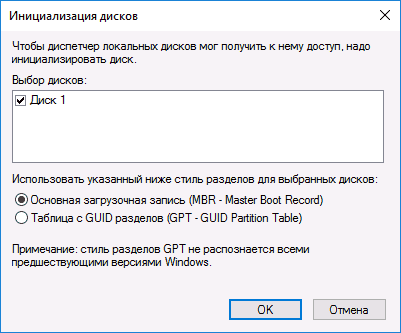
დისკის ინიციალიზაციის შემდეგ, თქვენ მიიღებთ გამოუყენებელ ზონას; ჩვენ მას ვუკავშირდებით ისევე, როგორც აღწერილია ვარიანტისთვის. არ არის განაწილებული.
მომხმარებლები ხშირად განიცდიან პრობლემებს ოპერაციულ სისტემასთან დაკავშირებით. ხშირ შემთხვევაში, მყარი დისკის ამოცნობა შეუძლებელია. ეს პრობლემა ჩნდება, როდესაც ფანჯრების დაყენება 10 ან დამატებითი მყარი დისკების შეერთებისას. შეცდომის ბუნება შეიძლება სრულიად განსხვავებული იყოს. მისი გამოსწორების მეთოდი დამოკიდებულია საოპერაციო პირობებზე.
ინსტალაციის დროს დისკის ძიება
თუ მიმდინარეობს windows ინსტალაციები 10 ვერ ხედავს მყარ დისკს, მაშინ შეცდომის ფაქტორი იქნება საჭირო დამხმარე პროგრამების ნაკლებობა.
უმეტეს შემთხვევაში, ეს მარცხი ხდება ლეპტოპზე SSD-ით.
Windows-ის ინსტალაციის პროგრამა არ იძლევა საჭირო დრაივერებს. ამიტომ ოპერაციული სისტემის წარმატებით ინსტალაციისთვის ჯერ პროგრამულ უზრუნველყოფაზე უნდა იზრუნოთ.
რათა იპოვონ შესაფერისი მძღოლითქვენ უნდა გაარკვიოთ პროცესორის სპეციფიკა. თქვენ უნდა გადახედოთ გამოყენებული პროცესორის ტიპს - Intel ან AMD. Intel პროცესორებისთვის არის სისტემა Intel-ის დრაივერები® სწრაფი. თუ პროცესორის სპეციფიკა არის AMD, მაშინ უნდა დააინსტალიროთ პროგრამული უზრუნველყოფა, რომელიც შეგიძლიათ იპოვოთ "SATA/RAID დრაივერი + დედაპლატის მოდელის" ძიებით.
შეცდომის გასწორების პროცესი:
- ჩამოტვირთეთ და გახსენით არქივი შინაარსით. გადაიტანეთ ის ფლეშ ბარათზე ოპერაციული სისტემის დასაყენებლად. საჭიროა გადაღება საინსტალაციო ფაილიგარე მედიაში საინსტალაციო დისკთან გასაზიარებლად.
- დაიწყეთ ოპერაციული სისტემის ინსტალაცია. მას შემდეგ, რაც დანაყოფის შერჩევის ფანჯარა გამოჩნდება, დააჭირეთ ღილაკს "ჩამოტვირთვა".
- აირჩიეთ დრაივერის გზა, რომელიც გადმოწერილი იყო ფლეშ დრაივში.
დრაივერების დამატების შემდეგ, თქვენ შეძლებთ მყარი დისკის ხელმისაწვდომი დანაყოფების ნახვას. ახლა თქვენ შეგიძლიათ დააინსტალიროთ Windows თქვენს კომპიუტერში.
გარე დისკის ამოცნობა
თუ ოპერაციული სისტემა ვერ ცნობს მყარ დისკს, მაშინ უნდა დარწმუნდეთ, რომ დისკი აქვს სწორი ასო. იგი დაკავშირებულია ინტერფეისის საშუალებით გარე მედიის სახით. პრობლემის გადაჭრის ქრონოლოგიური თანმიმდევრობა:
ბოლოზე ოპერაციული ვერსიები Windows პროცედურას აქვს იგივე თანმიმდევრობა. თუმცა, XP-ს აქვს გარკვეული განსხვავებები.
თუ გარე დისკისისტემა სწორად განსაზღვრავს, შემდეგ უნდა დააწკაპუნოთ მასზე და შეცვალოთ ასო. აუცილებელია შეარჩიოთ აღნიშვნა, რომელიც ჯერ კიდევ არ არის გამოყენებული სისტემაში.
თუ მყარი დისკი ახალია და არ აქვს ჩანაწერები, უნდა დააფორმატოთ. რის შემდეგაც სისტემა ამოიცნობს მყარ დისკს. მყარი დისკის გაწმენდისას, მასზე არსებული ყველა მონაცემი შეუქცევად განადგურდება, ასე რომ თქვენ უნდა დარწმუნდეთ, რომ ფაილები სასარგებლოა. ფორმატირების თანმიმდევრობა:
- დააწკაპუნეთ დისკზე მარჯვენა ღილაკით და აირჩიეთ "მარტივი ტომის შექმნა".
- შეიყვანეთ შექმნილი მოცულობის ზომა.
- აირჩიეთ ასო. შემდეგ დააფორმატეთ მოცულობა.
ამ ოპერაციების დასრულების შემდეგ, სისტემამ უნდა დაიწყოს მყარი დისკის ამოცნობა.
